クイックリンク
強力なハンドヘルドコンソールであるSteam Deckは、モダンなゲームを実行することに優れており、幅広いカスタマイズオプションを提供しています。 Emudeckを使用すると、古典的なゲームボーイのタイトルをプレイするのに最適な素晴らしいレトロなゲームマシンに変身します。これらのゲームは古いですが、カラーパレットが限られているにもかかわらず、彼らの魅力と細心のデザインは魅力的なままです。このガイドでは、emudeckをインストールし、スチームデッキでゲームボーイゲームを楽しんでいます。
2024年1月13日、マイケル・ルウェリンによる更新:ゲームボーイにはスチームデッキの重要な処理能力は必要ありませんが、最適なエミュレーションでは、システムリソースを微調整するために、Decky LoaderとPower Toolsプラグインが必要です。この更新されたガイドには、両方をインストールするために必要な手順が含まれ、スチームデッキの更新後にDecky Loaderを復元するための指示が含まれています。
emudeckをインストールする前に
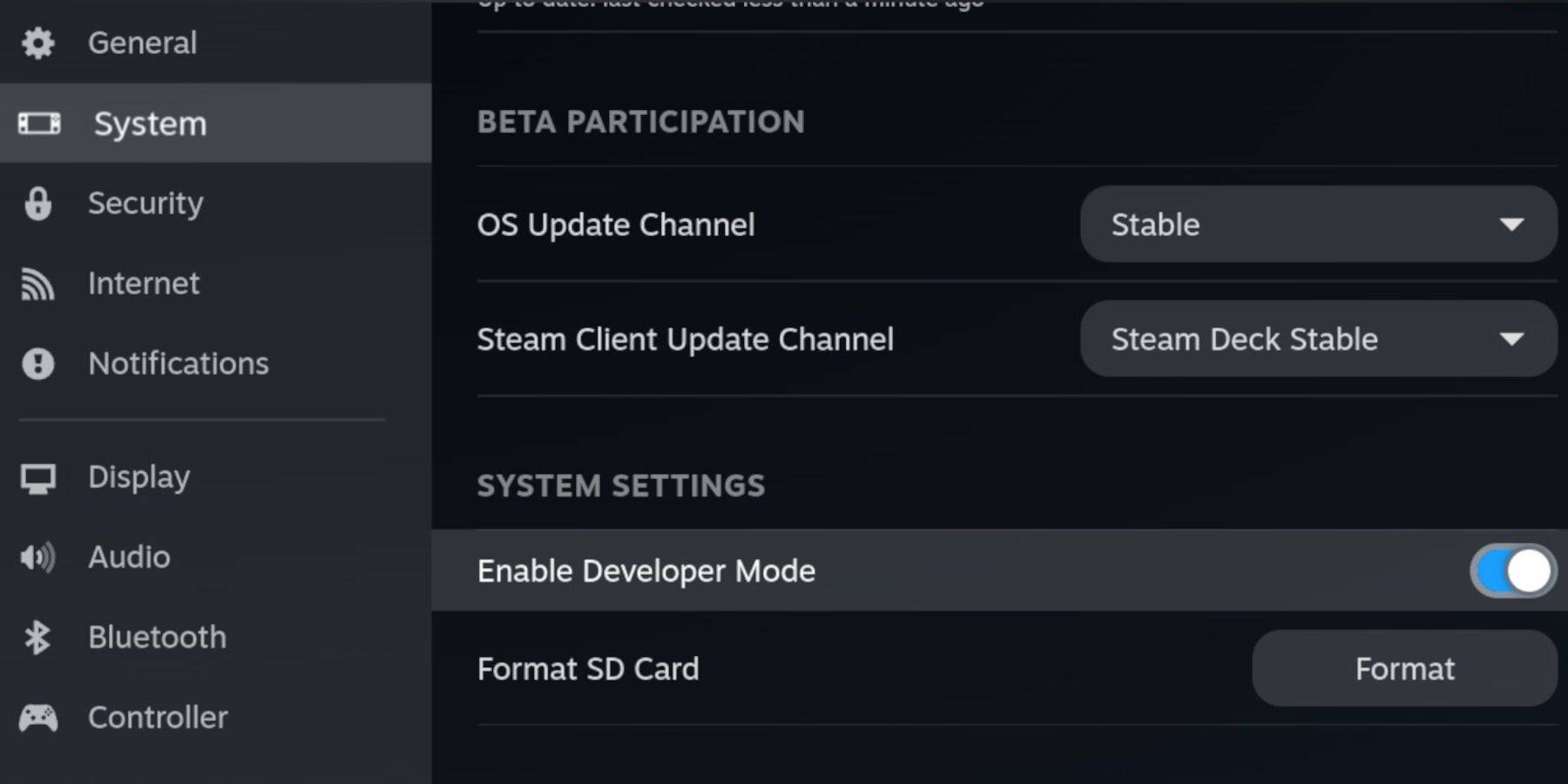 開始する前に、これらの必需品を収集します。
開始する前に、これらの必需品を収集します。
- 完全に充電された蒸気デッキ。
- ゲームやエミュレーターを保存するためのA2 microSDカード。
- 合法的に入手したゲームボーイROM。
- Bluetoothキーボードとマウス(またはドック付きの有線セット)は、ROMの転送とナビゲーションを容易にします。
開発者モードを変更します
- スチームボタンを押します。
- システムメニューに移動し、開発者モードを有効にします。
- 開発者メニューにアクセスし、CEFデバッグをオンにします。
- 電源を選択し、デスクトップモードに切り替えます。
デスクトップモードでemudeckをダウンロードします
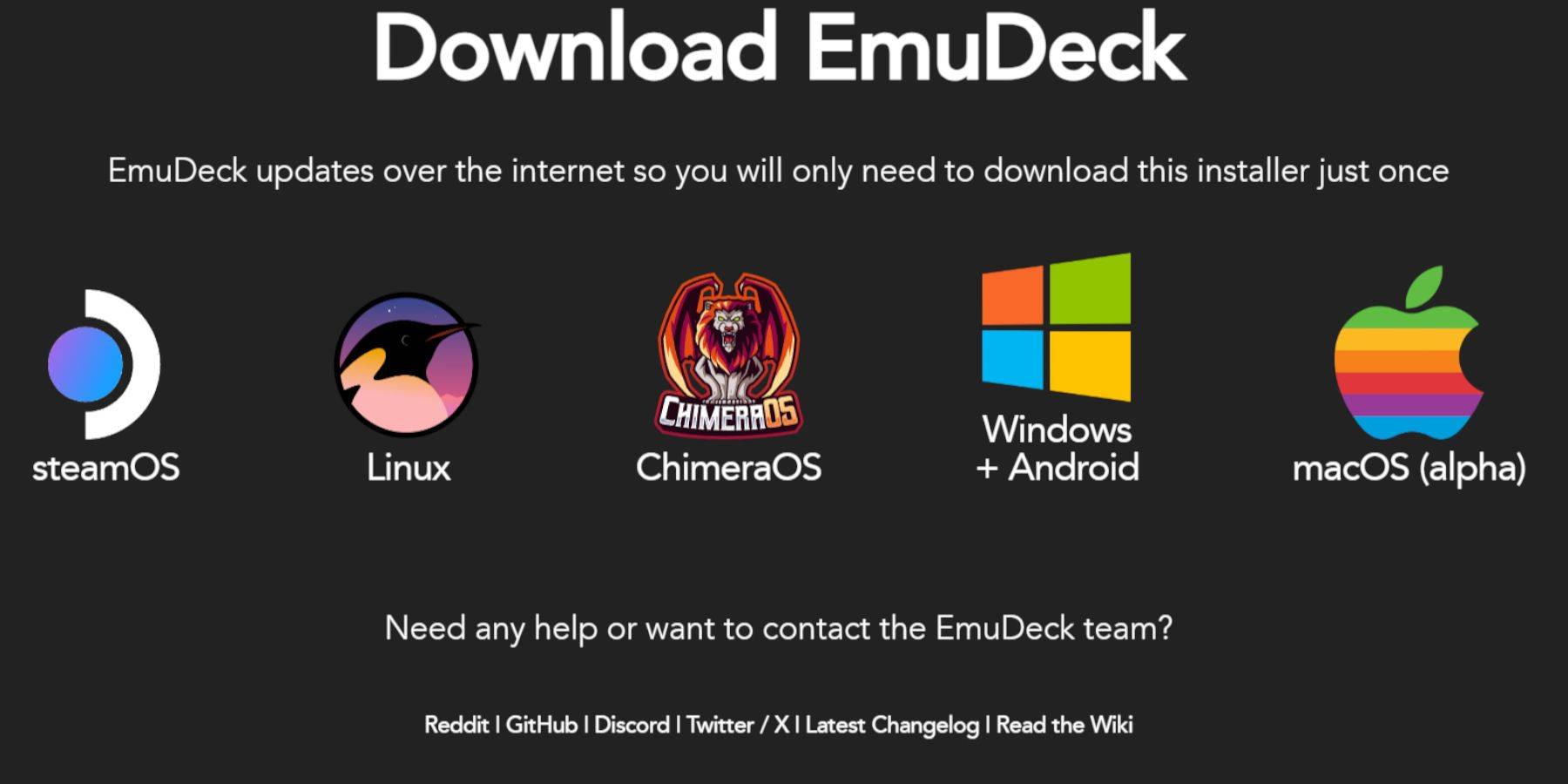
- キーボードとマウスを接続します。
- デスクトップモードでは、ブラウザ(duckduckgoやfirefoxなど)を開き、emudeckをダウンロードします。
- [ダウンロード]をクリックし、Steam OSを選択し、「無料でダウンロード」を選択します。
- 「推奨設定」、「カスタムインストール」を選択します。
- emudeckメニューでSDカード(「プライマリ」とラベル付け)を選択します。
- Emudeckの起動プロセスで同じSDカード(「プライマリ」)を選択します。
- 目的のエミュレーターを選択します(または、Retroarch、Emulation Station、Steam ROMマネージャーを選択してください)。 [続行]をクリックします。
- 自動保存を有効にします。
- 残りの画面をスキップして、[完了]をクリックします。
クイック設定
- emudeckを開き、「クイック設定」を選択します。
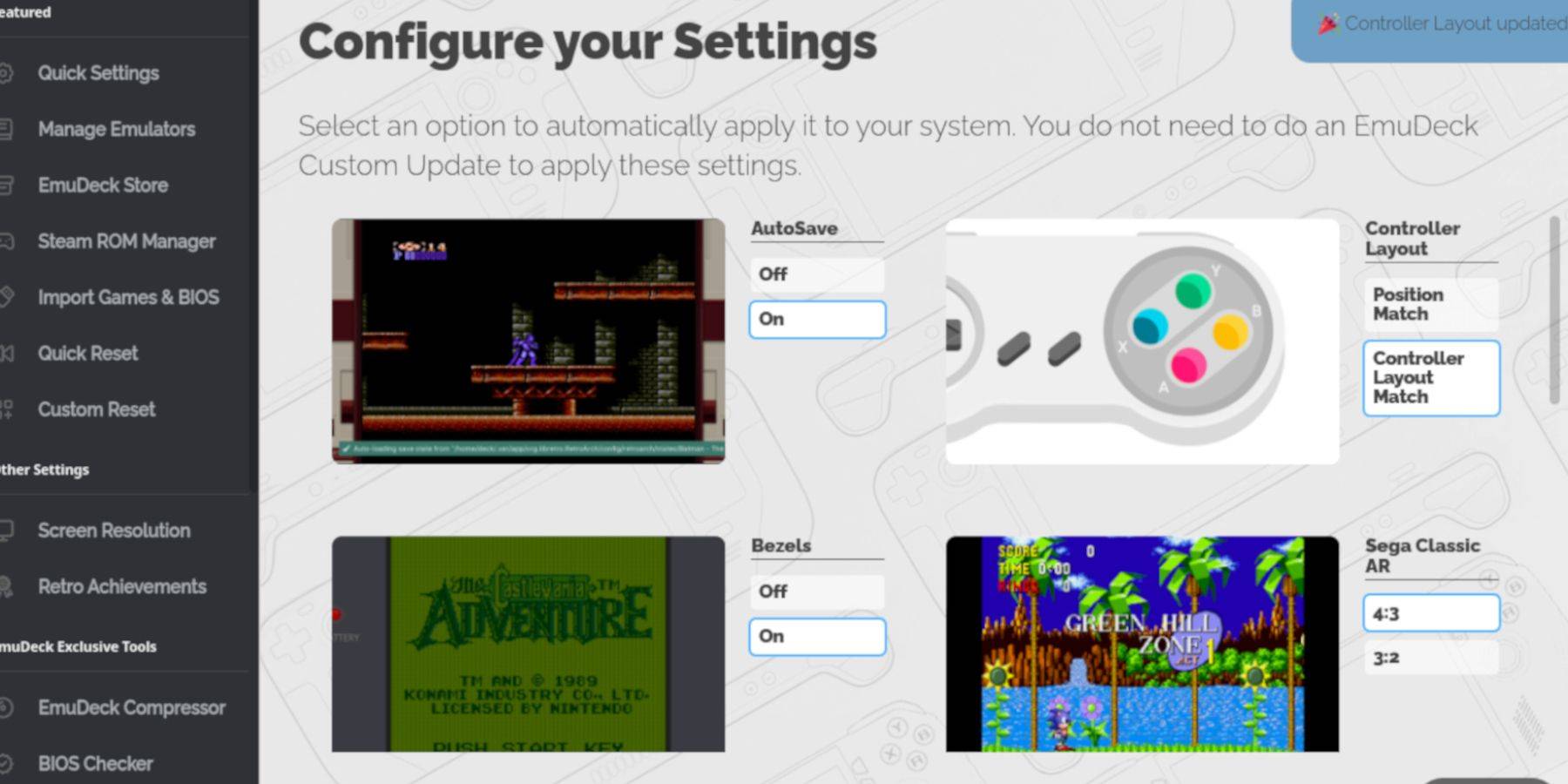
- AutoSaveをオンにします。
- 「コントローラーレイアウトマッチ」を選択します。
- ベゼルをオンにします。
- Nintendo Classic ARをオンにします。
- LCDハンドヘルドをオンにします。
ゲームボーイゲームをスチームデッキに追加します
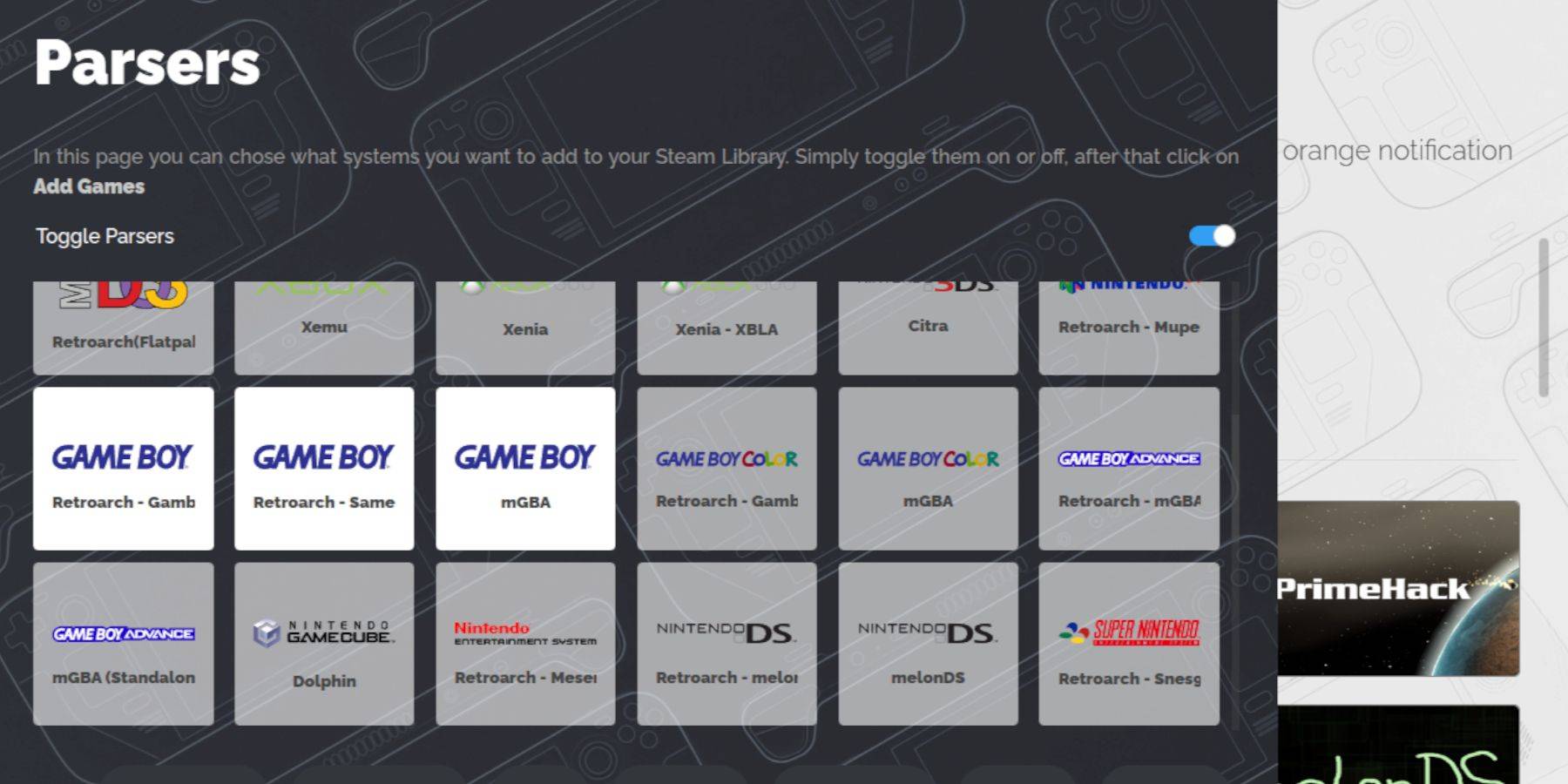 さて、ゲームボーイゲームを転送してください:
さて、ゲームボーイゲームを転送してください:
- Dolphin File Managerを使用してファイルにアクセスします。
- 取り外し可能なデバイスの下で「プライマリ」をクリックします。
- 「エミュレーション」フォルダー、「ROMS」、「GB」フォルダーを開きます。
- ROMに正しい
.gbファイル拡張子があることを確認してください。 - ゲームボーイROMをこのフォルダーに転送します。
ゲームボーイファイル名: .gb
Steam ROMマネージャー
- emudeckを再開し、「Steam ROM Manager」をクリックします。
- 「はい」を選択して、Steamクライアントを閉じて「次へ」をクリックします。
- 「トグルパーサー」をオフにします。
- Three Game Boyタブをクリックします。
- 「ゲームの追加」を選択します。
- ゲームを追加してアートをカバーした後、「蒸気に保存」を選択します。
- 確認メッセージを待ち、Steam ROMマネージャーを閉じてください。
- emudeckを終了し、ゲームモードに戻ります。
スチームデッキでゲームボーイゲームをプレイします
- スチームボタンを押します。
- ライブラリを開きます。
- [コレクション]タブに移動します。
- Game Boyコレクションを選択します。
- ゲームを開き、「再生」をタップします。
ゲームの色をカスタマイズします
(注:すべてのゲームボーイゲームがこれをサポートしているわけではありません。)
- ゲームボーイゲームを開始します。
- 選択 + Yを押して、レトロアーチメニューを開きます。
- 「コアオプション」を選択し、「GB Colorization」を選択します。
- 自動色の「自動」または正確なゲームボーイのビジュアルの「オフ」を選択します。
ゲームボーイゲームにエミュレーションステーションを使用します
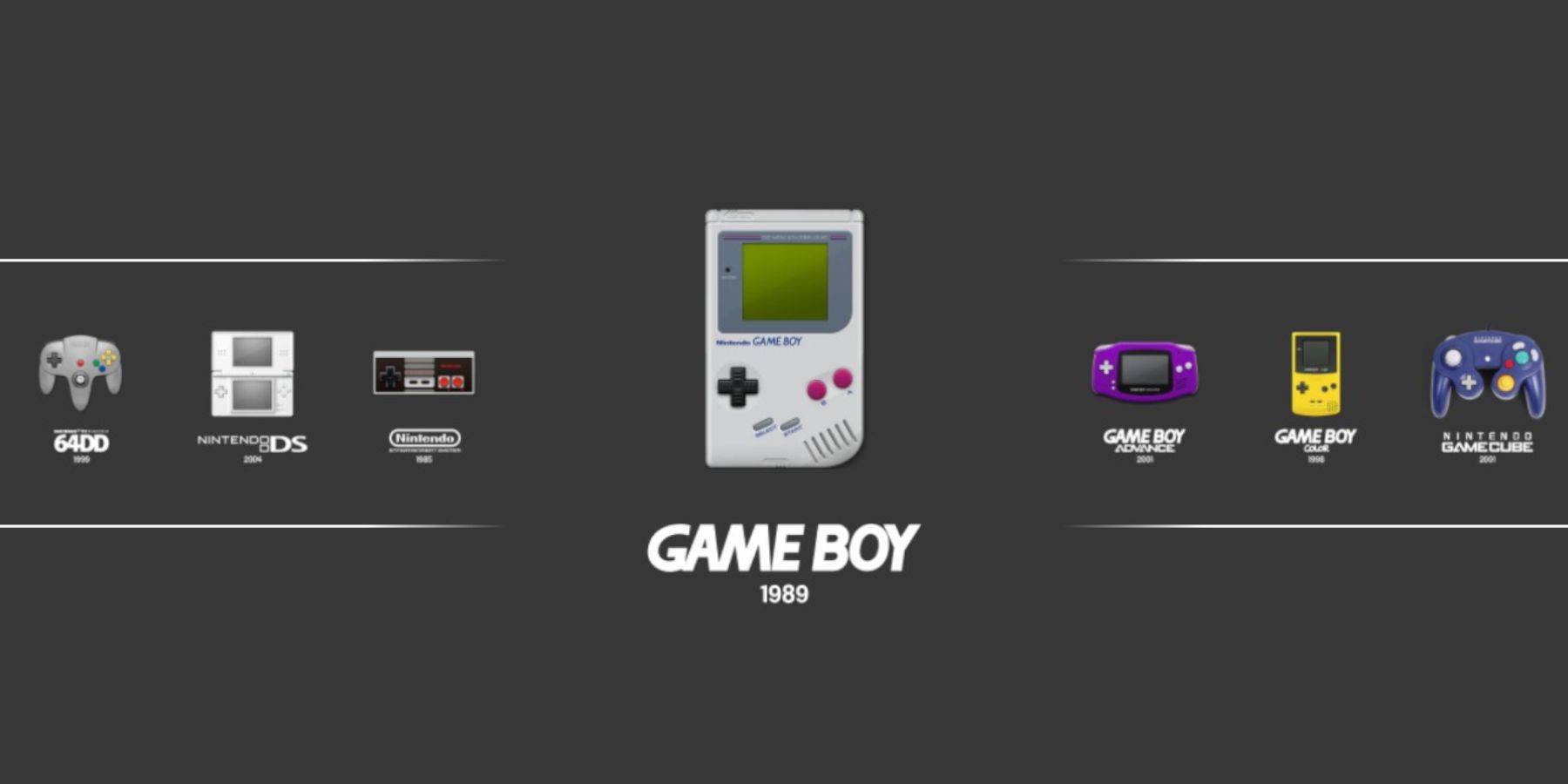 エミュレーションステーションは、代替の起動方法を提供します。
エミュレーションステーションは、代替の起動方法を提供します。
- スチームボタンを押します。
- ライブラリを開き、[コレクション]タブを開きます。
- [エミュレータ]ウィンドウを選択し、「エミュレーションステーション」を選択します。
- Game Boyアイコンを選択し、Aを押して起動します。
- Retroarchコマンド(Select + Y)もここで機能します。
SteamデッキにDecky Loaderを取り付けます
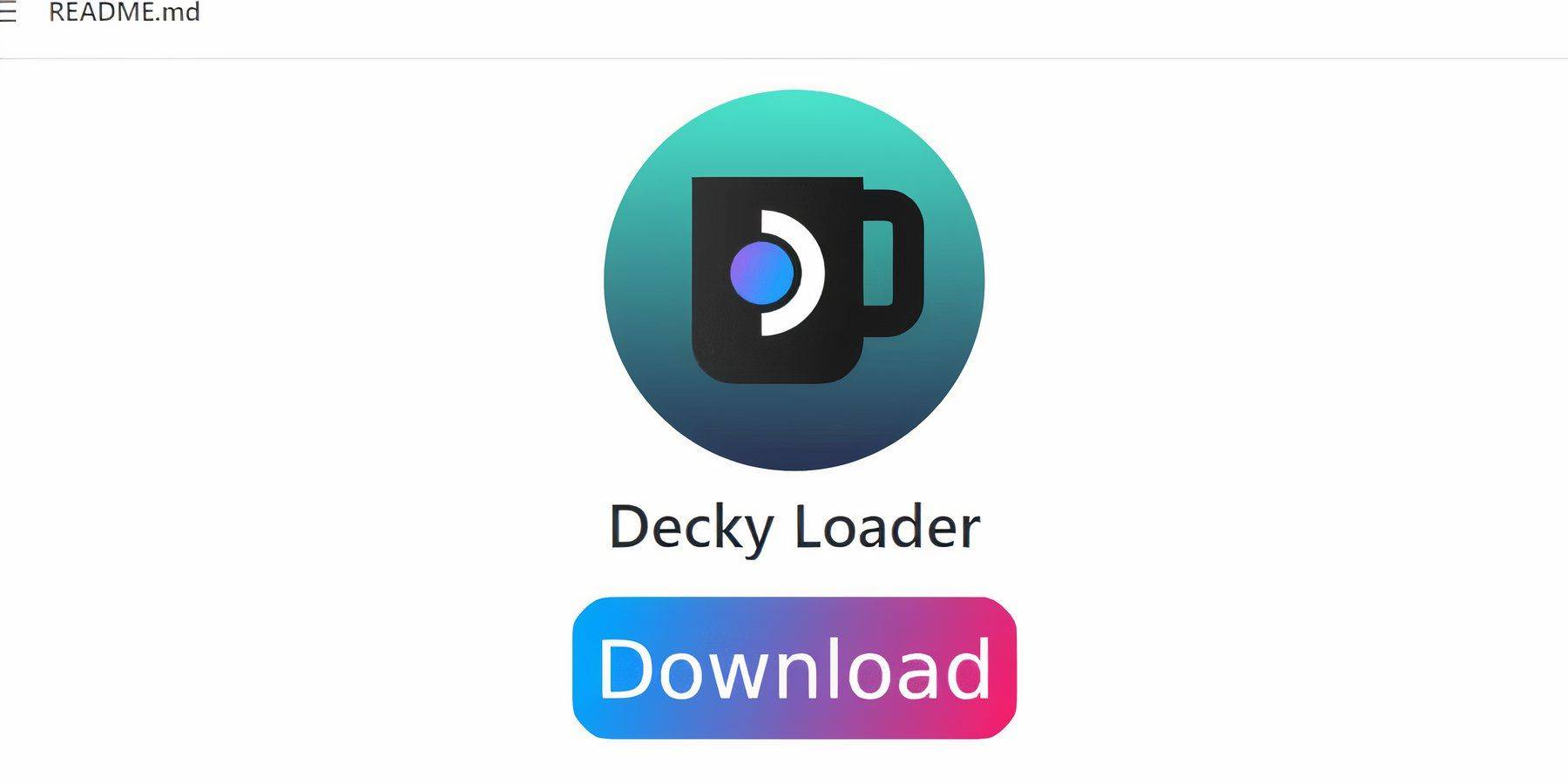 パフォーマンスを向上させるには、Decky LoaderとPower Toolsをインストールしてください。
パフォーマンスを向上させるには、Decky LoaderとPower Toolsをインストールしてください。
- デスクトップモードに切り替えます。
- GitHubページからDecky Loaderをダウンロードしてください。
- ダウンロードしたファイルをダブルクリックして、推奨されるインストールを選択します。
- ゲームモードでスチームデッキを再起動します。
Power Toolsプラグインのインストール
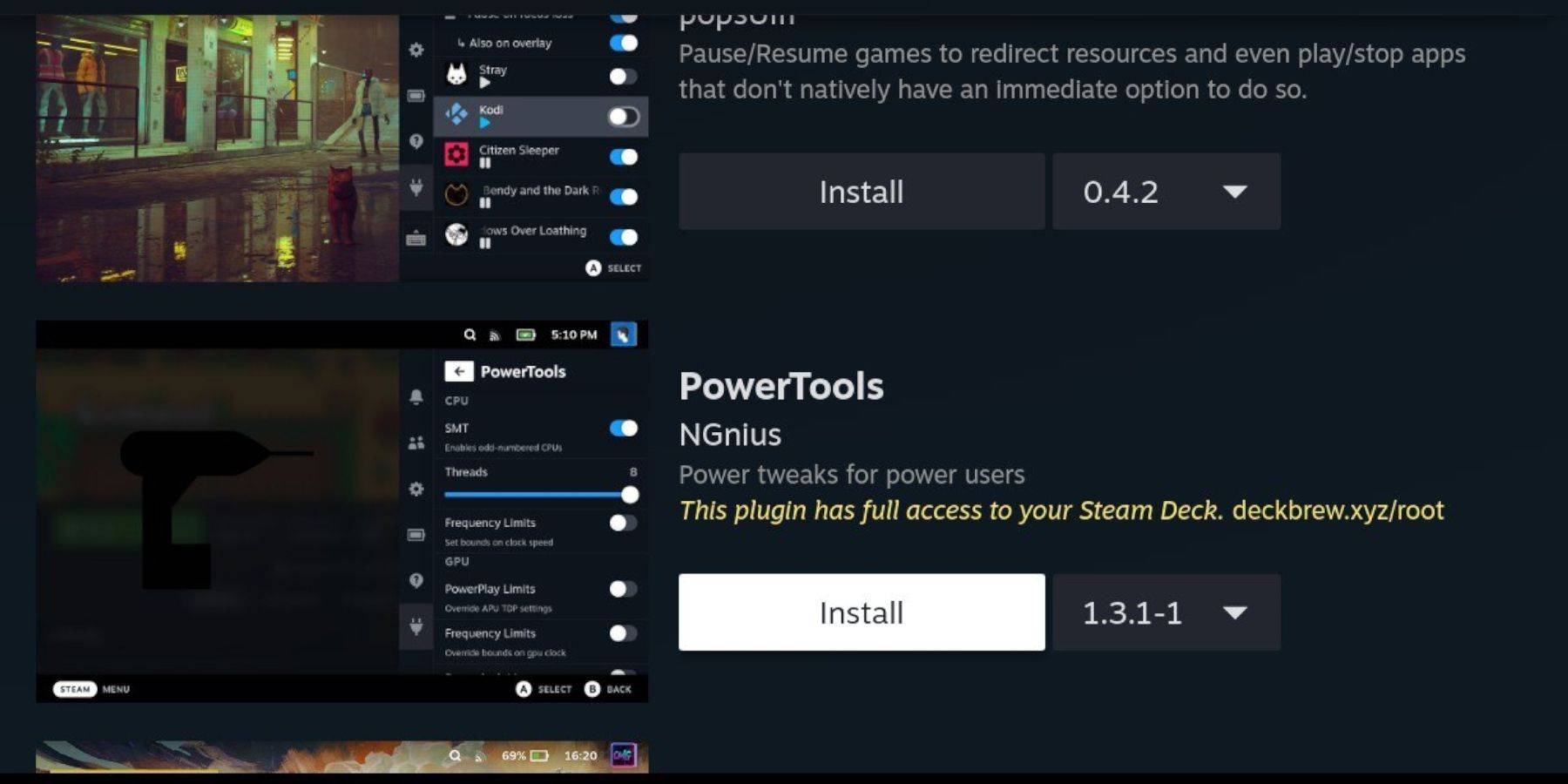
- Decky Loaderプラグインメニュー(QAM)にアクセスします。
- Storeアイコンをクリックして、Deckyストアにアクセスします。
- 電動工具を検索してインストールします。
エミュレートされたゲームの電動工具設定
- ゲームボーイゲームを開始します。
- オープン電動工具(QAM)。
- SMTをオフにします。
- スレッドを4に設定します。
- パフォーマンスメニューを開き、高度なビューを有効にします。
- 手動GPUクロックコントロールをオンにし、GPUクロック周波数を1200に設定します。
- ゲームごとのプロファイルを有効にします。
スチームデッキの更新後にデカキーローダーを復元します
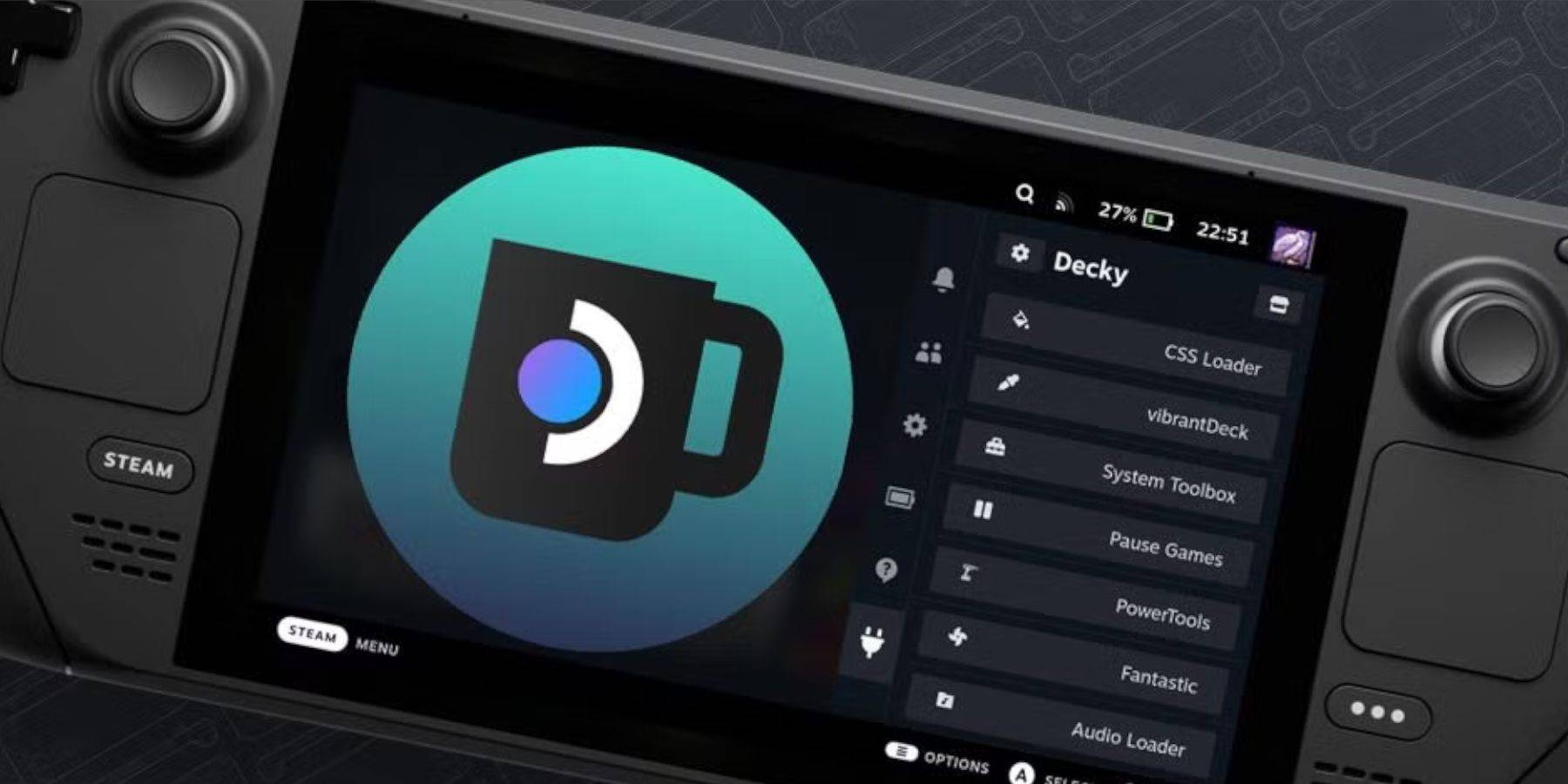 スチームデッキの更新は、時々Decky Loaderを破ることがあります:
スチームデッキの更新は、時々Decky Loaderを破ることがあります:
- デスクトップモードに切り替えます。
- GitHubページからDecky Loaderを再ダウンロードします。
- 擬似パスワードを入力して、インストーラーを実行します(必要に応じて作成します)。
- ゲームモードでスチームデッキを再起動します。
Steam Deckのより大きなスクリーンでゲームボーイゲームをプレイしてください!強化されたビジュアルとコントロールにより、レトロなゲーム体験が大幅に改善されます。
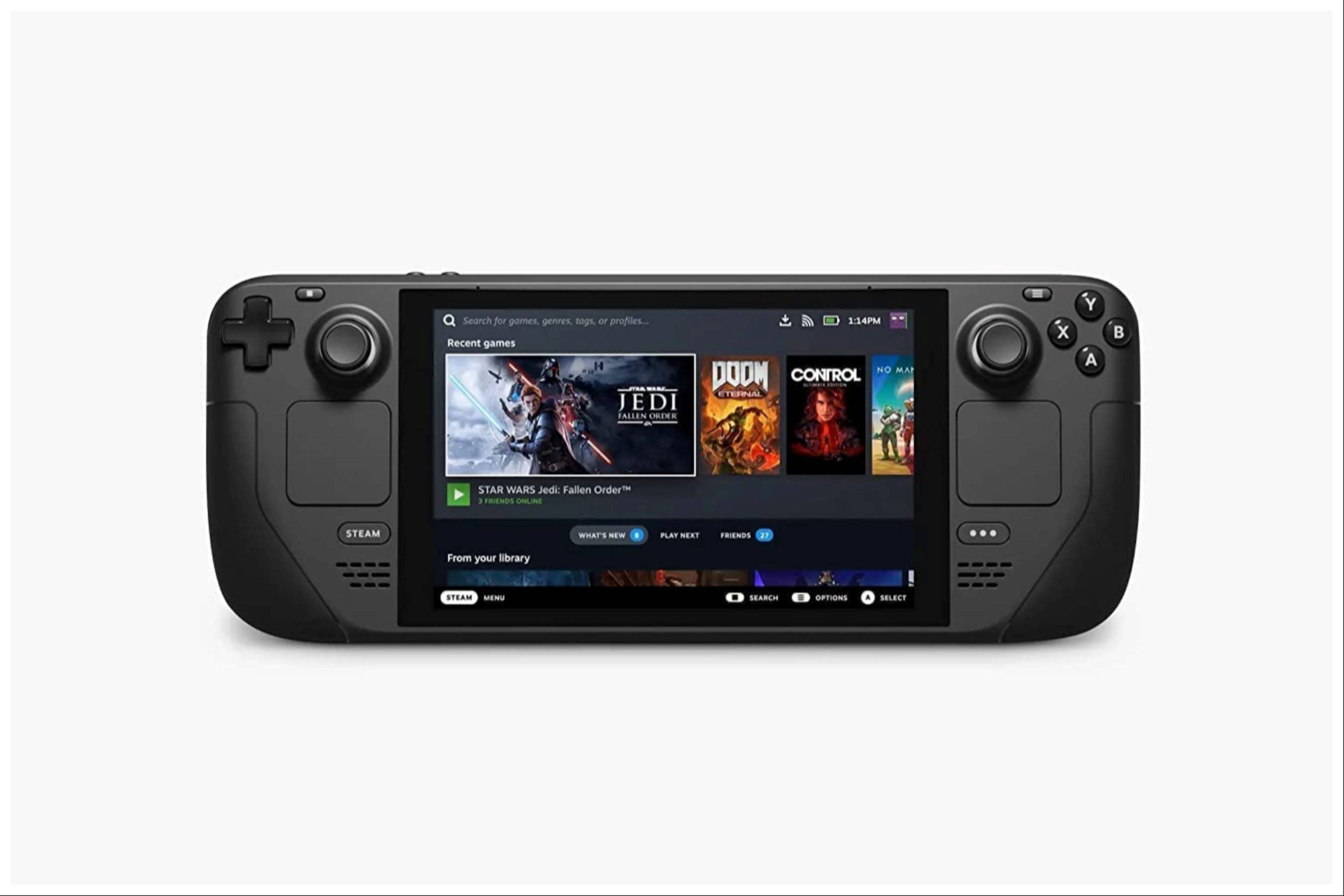
-
レメディの『Control』スピンオフゼーティングシューター、FBC: Firebreakのプレイヤー数が100万人を突破しました。この基本プレイ無料タイトルは、Xbox Game PassおよびPS Plus加入者でもプレイ可能ですが、スタジオはこの達成を「重要なマイルストーン」と認めつつも、「依然として取り組むべき課題は多い」と認識しています。「昨晩の時点で、FBC: Firebreakは100万人以上のプレイヤーを迎え入れました。これは重要なマイルストーンであり、レメディを代表して体験に参著者 : Claire Dec 23,2025
-
クラッシュロワイヤルは、初登場から約10年を経て、ついにインフェルノドラゴンへの大型アップグレードを導入しました。この灼熱のレジェンダリーカードは機能強化され、スーパーセルはフィンランドのコメディアン、イスモ・レイコラ氏を起用した特別公開ムービーで発表を行いました。ハリウッドスタイルの交渉ゲーム内に登場して9年後、インフェルノドラゴンが新たなプロモーショントレーラーの主役に躍り出ました。レイコラ氏が演じる、この生き物の風変わりなタレントエージェントが、モバイルゲームの世界からハリウッドのスターへ著者 : Natalie Dec 22,2025





















